Klávesnice na obrazovce je klávesnice, která je umístěna na obrazovce vašeho počítače, notebooku, tabletu, smartphonu nebo jiného zařízení. Stejně jako běžná klávesnice obsahuje kompletní sadu požadovaných písmen, symbolů a čísel. Klávesové zkratky se provádějí pomocí kurzoru myši a pokud je obrazovka zařízení citlivá na dotyk, pak pomocí prstů nebo stylusu.
Dnes existuje poměrně velký výběr virtuálních klávesnic, které se často liší. vzhled... Některé z nich jsou placené. Volný analog takového programu existuje v operační systémy Windows, ale o tom budu mluvit níže. Mezitím odpovím na jednu velmi populární otázku mezi uživateli.
K čemu je taková klávesnice?
Dokonale chápu, proč se taková otázka objevila. Sám jsem používal nejběžnější mechanickou klávesnici, ale v poslední době jsem začal používat klávesnici na obrazovce stále častěji. Existuje mnoho důvodů a zde jsou ty nejoblíbenější.
- Nejprve budete potřebovat virtuální klávesnici, pokud nemáte její mechanický analog nebo ten, v nejvhodnější chvíli, jednoduše nařízený žít dlouho.
- Zadruhé, softwarová verze klávesnice je vyžadována, pokud jedno nebo více tlačítek nefunguje. Řekněme, že klávesa „Space“ pro vás přestala fungovat. Co dělat? Můžete samozřejmě kopírovat prostor z různé dokumenty a texty, ale tohle je hloupost. Klávesnice na obrazovce pomůže problém dočasně vyřešit, i když je docela problematické ji dlouhodobě používat, protože je to nepohodlné.
- Klávesnici na obrazovce často používají lidé s problémy s pohyblivostí prstů nebo bez nich.
- Konečně vám tento druh klávesnice umožňuje bojovat proti keyloggerům. Pro ty, kteří zapomněli, co to je, připomínám vám: keylogger - malwarenainstalován v počítači uživatele, který shromažďuje všechny informace napsané na klávesnici a odesílá je útočníkovi. Mezi shromážděnými informacemi jsou často hesla z účtů sociálních sítí, poštovní servery a dokonce i plastové karty. Mít keylogger může být pro uživatele velmi nákladné. Podle mnoha tvrzení však virtuální klávesnice není vždy schopna chránit uživatele, protože moderní keyloggery vědí, jak dělat tam, kde jsou často uváděny cenné informace.
Jak povolím klávesnici na obrazovce?
Jak jsem psal výše, klávesnice na obrazovce zabudovaný do operačního systému. Ukážu vám příklad jeho spuštění ve Windows 7.
Klikněte na tlačítko „Start“, poté vyberte část „Všechny programy“, podsekci „Standardní“ - „Speciální funkce“ - „Klávesnice na obrazovce“. Poté se před vámi objeví okno s tlačítky tohoto druhu, kopírující konvenční mechanickou klávesnici.

Lze to spustit jiným způsobem. Chcete-li to provést, přejděte do části „Ovládací panely“, vyberte podsekci „Centrum usnadnění přístupu“ a klikněte na tlačítko „Povolit klávesnici na obrazovce“, jak je znázorněno na snímku obrazovky.

Existuje třetí a nejjednodušší metoda. Klikněte na tlačítko „Start“, v okně „Najít programy a soubory“ přidejte kombinaci slov osk.exe a stiskněte klávesu Enter.
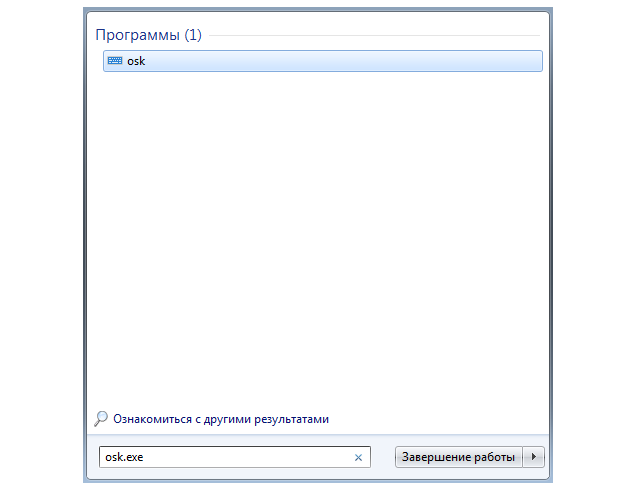
Pokud potřebujete načíst panel spolu s načítáním operačního systému, přejděte do části „Parametry“.
Zvládli jste to? Dobrá práce, protože v tomto procesu není nic složitého. Stejně jako při používání virtuální klávesnice. Zde však existuje několik zajímavých nuancí. Nejprve pracuje paralelně s vaší hlavní (čtecí - mechanickou) klávesnicí. Zadruhé, některé verze neumožňují přepínání mezi jazyky. Přepínání mezi angličtinou a ruštinou lze provést pomocí ovládacího panelu v operačním systému a stisknutím tlačítka Win (logo Microsoft).
Ptáme se na toto téma prostřednictvím komentářů.
Pro běžného uživatele s normální motorikou a obvyklým počtem prstů se tato otázka na první pohled může zdát divná. Existují však i další lidé, jejichž prsty nemají potřebnou pohyblivost, nebo dokonce některé z nich chybí na jedné nebo obou rukou. Jediným způsobem, jak přejít online, je stáhnout elektronickou klávesnici a poté ji bude možné odeslat e-mailem, požadovaný web nebo chat s přítelem ze sociální sítě.
To je nepochybně nezbytná věc. A pokud je elektronická klávesnice stažena a není napsána na běžné klávesnici, může dokonce zabránit hackerům vniknutí do počítače.
Pro běžného uživatele je již nemožné si představit práci u počítače bez klávesnice. Pevně \u200b\u200bvstoupilo do našeho života, a pokud náhle tento gadget přestane fungovat, například z rozlité kávy, pak se všechno, práce zastaví.
Pokud si ale stáhnete elektronickou klávesnici zdarma, pomůže to mnoha v této obtížné situaci, pokud je z nějakého důvodu nemožné psát text kvůli poruše klávesnice.
Tento software obsahuje skvělý program Hot Virtual Keyboard, pojďme si o něm promluvit podrobně.
Přejít na oficiální webové stránky programu
Tato elektronická klávesnice a její schopnosti jsou řádově vyšší než jednoduché gadgety:
- Ví, jak automaticky dokončit slovo, které jste chtěli napsat;
- Dovedné nastavení klávesových zkratek vám umožní provádět určité nezbytné akce;
- Výběr stylů je obrovský, podporuje rozvržení pro mnoho jazyků a další.
Stáhněte soubor a nainstalujte jej do počítače, poté můžete přejít do nastavení:
- Nastavit jazyk programu a jeho typ;
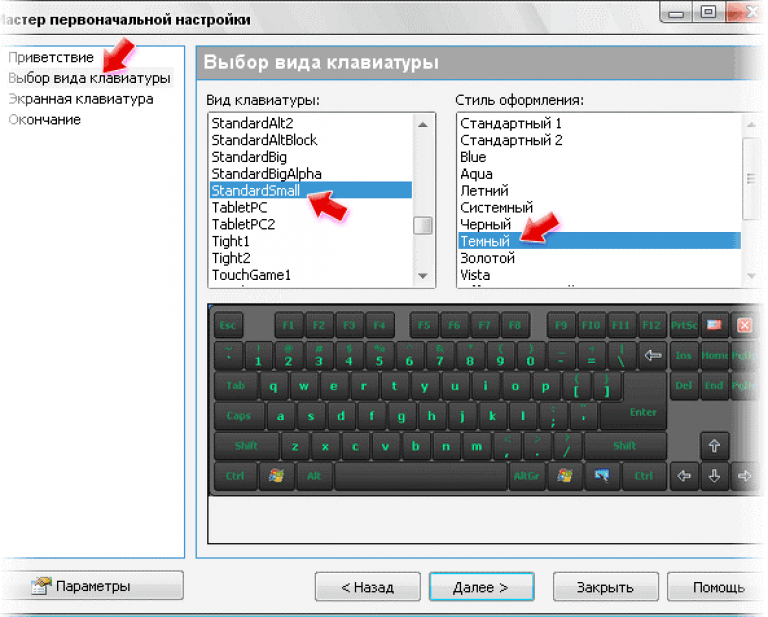
Všechny akce na elektronické klávesnici jsou podobné těm obvyklým, pouze budete muset zadávat písmena a symboly pomocí kurzoru myši, jak je znázorněno na následujícím obrázku. Pokud podržíte kurzor delší dobu, bude znak zadán několikrát;
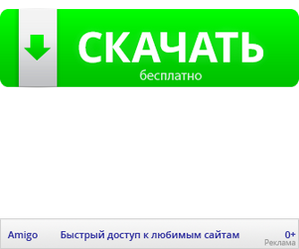
- Vyberte vstupní jazyk, jak ukazuje šipka na obrázku. Umístění znaků na virtuální klávesnici se bude lišit v závislosti na nakonfigurovaném vstupním jazyce;
- Klávesnici můžete umístit do spodní nebo horní části obrazovky. A všechna otevřená okna otevřené programy bude umístěn tak, aby byla klávesnice v každém případě viditelná;
- Chcete-li zvládnout psaní dotykem, můžete nakonfigurovat tuto možnost: přejděte do parametrů → design → klávesy. Zde povolte tlačítko „Vymalovat zónu prstu“. To znamená, že pozice, které lze stisknout současně, budou zbarveny jednou barvou;
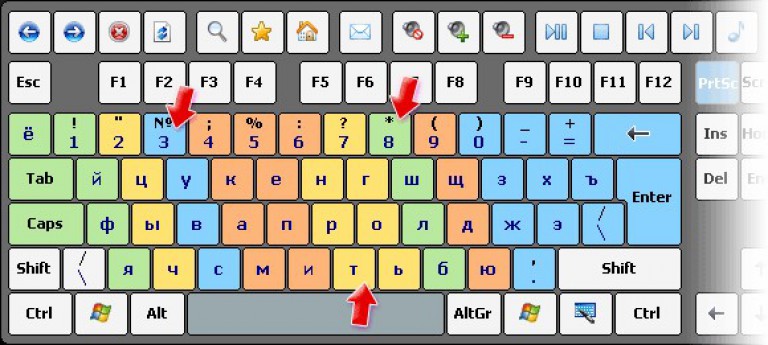
Chcete-li nastavit zadávání tiskacích písmen nebo jiných znaků, stejně jako na běžné klávesnici musíte aktivovat klávesu Shift a na obrazovce uvidíte velká písmena; pro opětovné přepnutí musíte stisknout stejnou klávesu.

Vlastnosti práce na elektronické klávesnici
Někteří uživatelé, zejména ti, kteří právě začínají pracovat u počítače, se diví, proč jsou symboly a písmena uspořádána tak zvláštně? Schopnosti tohoto programu vám umožňují přizpůsobit uspořádání znaků a písmen v pořadí, v jakém chce uživatel. Například abecední písmena. Chcete-li tuto možnost aktivovat, přejděte do „nastavení zástupce“ a stiskněte klávesu, kterou chcete změnit. V místní nabídce vyberte možnost „nahrazení“ a uveďte, který symbol nebo písmeno je třeba vyměnit. Podrobně:
- Řádek písmen začíná písmenem Y v ruském rozvržení nebo písmenem Q v anglickém. Chcete-li místo toho zadat A (F), klikněte na možnost nahradit a vyberte F a klikněte na tuto možnost. Po konfiguraci redistribuce uložte nastavení do souboru kliknutím na možnost „uložit jako“ a můžete psát podle nových pravidel, která jste vytvořili.
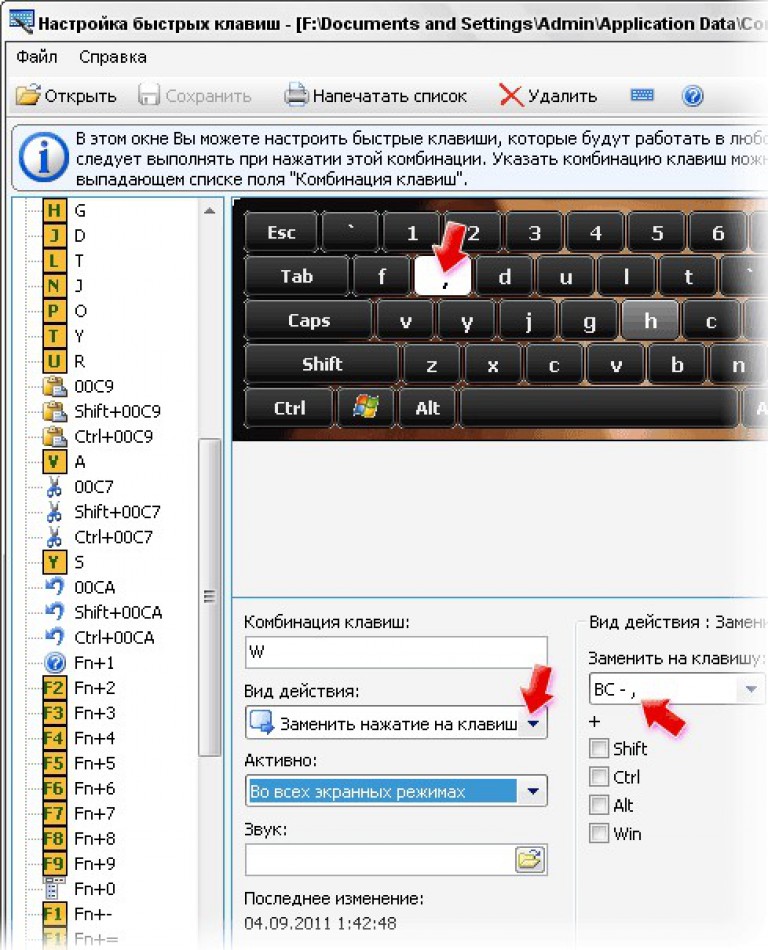
Tato možnost změny kláves je k dispozici pouze v elektronické klávesnici, není poskytována pro jednoduché gadgety.
To však nejsou všechny výhody programu. Existují i \u200b\u200bdalší velmi užitečné funkce:
- Můžete nakonfigurovat provedení konkrétního makra;
- Vložte text pouze jedním klíčem;
- Spusťte požadovaný software;
- Otevřete požadovanou webovou stránku;
- Připojení nebo odpojení internetu;
- Ovládejte zvukové efekty, monitorujte atd.
Mnohým se pravděpodobně bude líbit nastavení automatického vyplňování slov. Chcete-li to provést, musíte nastavit rady a poté program prozkoumá váš způsob psaní slov a příště nabídne vyplnění požadovaného slova bez psaní kláves na obrazovce. Všechna slova jsou zadána do slovníku a nahrazení bude viditelné nad oknem programu. Samostatně si můžete stáhnout elektronickou klávesnici a slovník pro jazyk, ve kterém sada slov projde.

Slyšeli jste něco o kyberzločincích? Určitě. A vědí, jak přesně ukrást vaše osobní údaje stisknutím kláves na běžné klávesnici notebooku. To obvykle pochází ze staženého pochybného softwaru a spolu s ním se do počítače dostane špión, který ukradne vaše data a přenese je zločinci. Mohou to být hesla, čísla bankovní karty a tak dále. To se ale nestane, pokud používáte elektronickou klávesnici. Některé bankovní struktury nabízejí vyplnění svých osobních údajů přesně na elektronické klávesnici.
A pokud ano mobilní zařízení, pak je prostě nemožné psát informace bez nich: stačí použít psaní na elektronické klávesnici.
V kontaktu s
V této recenzi budu hovořit o klávesnicích na obrazovce a o tom, kde je nejlepší je stáhnout do počítače. Klávesnice na obrazovce je virtuální verze konvenčního vstupního zařízení, která se zobrazuje na displeji počítače a lze ji ovládat myší, stylusem nebo dotyková obrazovka... Takový software se používá, když fyzická klávesnice není k dispozici nebo nemůže uspokojit potřeby uživatele nebo poskytnout zvýšená úroveň bezpečnostní.

Pokud jde o bezpečnost, stahování klávesnice na obrazovce stojí za to, abyste se chránili před různými malwary: keyloggery, protokolovače schránky atd.
Pokud uživatel potřebuje vstup na obrazovku, nejjednodušší a nejpohodlnější možností je použít standardní virtuální klávesnice Windows... Jsou dokonce dva: jeden plnohodnotný, napodobující všechny klíče skutečného zařízení, druhý - svlečený, tablet. Pokud funkce těchto programů nestačí nebo neodpovídají jejich designu, můžete použít alternativní klávesnice na obrazovce.
Komfortní klávesnice na obrazovce - virtuální klávesnice na obrazovce
Software Comfort je nejvíce placená verze klávesnice na obrazovce s největšími funkcemi. Program je vhodný pro použití na jakémkoli počítači, vč. a tablety se systémem Windows.
Hlavní výhodou této klávesnice na obrazovce je široká škála témat. Můžete si vybrat různé tvary a barvy kláves, včetně typu ergonomické klávesnice a simulátor klávesnice s vyznačenými oblastmi různých prstů. Každou z možností lze navíc doplnit
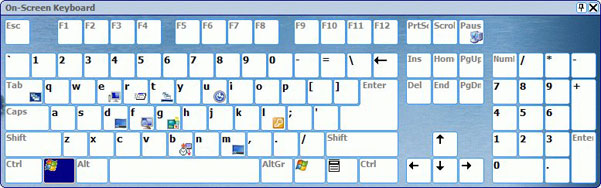
individuálně upraveno podle vašich potřeb.
Snadné použití Komfortní klávesnici na obrazovce poskytují následující funkce:
- podpora všech jazyků systému;
- automatické zobrazení při aktivaci vstupního pole;
- lepkavé klíče;
- průhlednost;
- ikony pro klávesové zkratky a rychlé spuštění populární programy (textové a grafické editory, poštovní klienti).
- Program si můžete stáhnout na oficiálních stránkách vývojáře - http://ru.comfort-software.com.
- Po instalaci musíte přejít do nastavení a upravit klávesnici na obrazovce - zvolit styl designu, jazykové rozložení, klávesové zkratky, zpoždění automatického skrytí, zvuky atd.
- Poté se automaticky zobrazí klávesnice, když potřebujete něco napsat.
Podrobné pokyny ke stažení, instalaci a konfiguraci programu:
Click-N-Type - stáhněte si jednoduchou klávesnici na obrazovce
Click-N-Type je bezplatná klávesnice na obrazovce s velmi jednoduchým designem. Minimalismus je její hlavní výhodou; díky tomuto stylu program neunavuje uživatele při delším psaní.
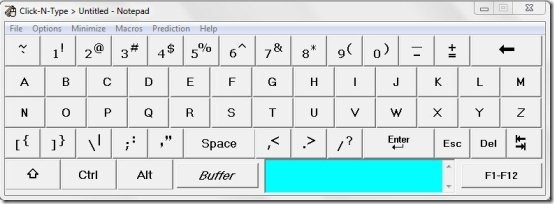
Program je zaměřen na osoby se zdravotním postižením. Byl pro ně vyvinut celý systém zjednodušení tisku:
- predikce slov a automatické vyplňování vstupního pole, konfigurovatelné pomocí maker;
- automatické zadávání prostoru;
- režim AutoClick, ve kterém dochází ke stisknutí klávesy se zpožděním - to je užitečné, pokud nemůžete rychle a přesně zasáhnout tlačítka;
- režim skenování - program sám zvolí požadovanou klávesu, „míří“ na ni ve třech osách, uživatel musí pouze kliknout;
- zní stisknutí kláves.
- Program pro vstup na obrazovku si můžete stáhnout z oficiálních stránek - http://cnt.lakefolks.com.
- Klávesnice na obrazovce se instaluje zespodu účet správce.
- Kromě toho musíte stáhnout a nainstalovat rozšíření - systém predikce slov, rozložení pro jiné jazyky než angličtinu atd.
- Program nevyžaduje složitá nastavení - stačí upravit velikost okna programu a vybrat režim zadávání, po kterém můžete začít psát.
Dasher - zadává text pohyby očí a myši
Dasher je prediktivní klávesnice na obrazovce dostupná pro Windows, MacOS, * nix a přenosná zařízení. Umožňuje vám psát rychle a pohodlně s jakýmkoli ukazovacím zařízením.
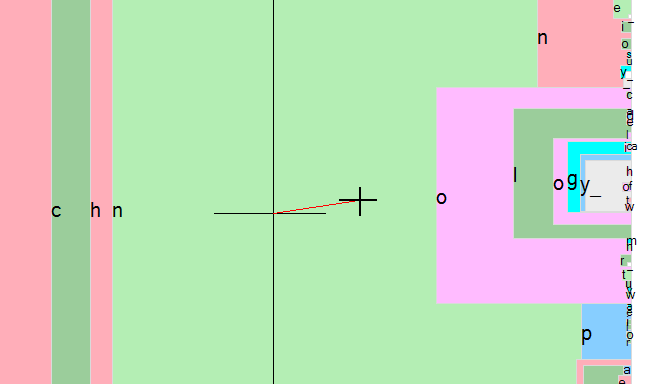
Zvláštností programu je, že nevyžaduje žádné stisknutí - stačí přesunout kurzor na písmena a slova budou sestavena samostatně. Jak to funguje, uvidíte ve videu:
Nejběžnější slova nebo kombinace písmen z vlastního slovníku se zadávají nejrychleji. Jak používáte klávesnici, program se učí sám a pokaždé se stává snazší psát.
- Klávesnici Dasher si můžete stáhnout zde: http://www.inference.phy.cam.ac.uk/dasher/russian.
- Tam můžete také vyzkoušet program v prohlížeči, pokud podporuje Javu.
- Používání klávesnice je velmi jednoduché: zpočátku existuje seznam všech písmen zvoleného jazyka, musíte přesunout kurzor na první písmeno slova, pak ve stejné sekci najít další písmeno atd., Dokud nebude slovo napsáno.
Zpočátku bude používání klávesnice na obrazovce nepohodlné, ale jakmile si na to zvyknete, můžete se naučit psát téměř stejně rychle jako na plnohodnotném zařízení.
Dnes pravděpodobně neexistuje žádný takový člověk, který by nepoužíval internet, nešel sociální sítě nebo by neměl poštovní schránkakde jsou uloženy informace, které jsou pro něj důležité. Všechna přihlašovací jména a hesla, stejně jako zavedení čísel bankovních karet, které umožňují platit za konkrétní produkt v online obchodech, však nejsou zabezpečeny pomocí běžné klávesnice připojené k počítači přes USB.
Abyste ochránili svá data před spywarem, kterým se dostávají do rukou vetřelců, musíte použít virtuální klávesnici.
Co je virtuální klávesnice?
Virtuální klávesnice Je standardní součástí operačních systémů Windows. Jeho použití je možné nejen při zadávání důvěrných informací, stane se také pohodlným nástrojem pro osoby se zdravotním postižením a v těch případech, kdy z nějakého důvodu selhala obvyklá klávesnice a je třeba něco urgentně udělat na počítači.
Fotografie: klávesnice na obrazovce počítače
Hlavním účelem virtuální klávesnice je ochrana důvěrných informací před vetřelci. Uživatelé, kteří v počítači používají následující webové prohlížeče, jsou spolehlivě chráněni:
- Mozilla Firefox 15.x - 17.x;
- Internet Explorer 8 - 10;
- GoogleChrome 9.x - 12.x.
V případě, že jsou osobní údaje zadány pomocí virtuální klávesnice, když je web napaden, nebudou informace chráněny, protože se dostanou přímo k podvodníkům.
Metody inkluze
Virtuální klávesnici lze otevřít několika způsoby:

Téměř každý ví, jak zapnout virtuální klávesnici z klávesnice. Chcete-li to provést, stiskněte současně následující klávesy: CTRL + Alt + Shift + P.
Zapnutí virtuální klávesnice pomocí okna webového prohlížeče je následující: otevřete okno prohlížeče a klikněte myší na tlačítko na panelu nástrojů. Virtuální klávesnici můžete aktivovat přímo prostřednictvím kontextové nabídky symbolu programu stisknutím pravé tlačítko myši na ikonu programu a v místní nabídce vyberte možnost „Virtuální klávesnice“.
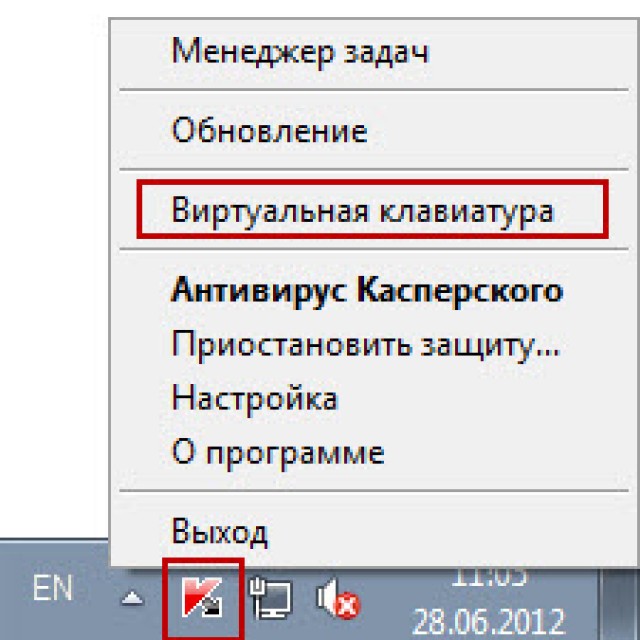
Foto: místní nabídka znaku programu
Virtuální klávesnici v systému Windows 7 lze spustit následujícím způsobem:
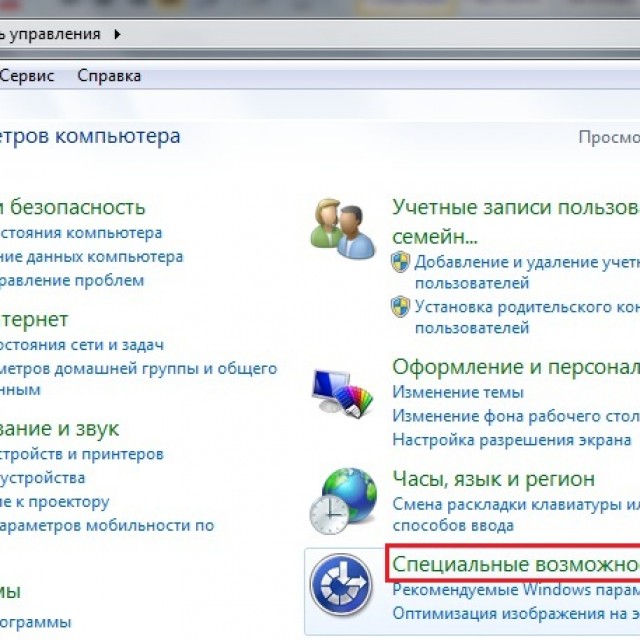
Přehled virtuálních programů - klávesnic
Virtuální klávesnice je standardní součástí operačních systémů Windows. Pokud vám to však z nějakého důvodu nevyhovuje, lze si takovou klávesnici snadno stáhnout na internetu. Ze všech existujících virtuálních klávesnic jsou nejoblíbenější:
- ComfortOn-ScreenKeyboard 5040 (je přítomno rusifikace rozhraní, objem - 3,63 MB, OS - Windows 2000 a vyšší);
- FlorenceVirtualKeyboard 0.5.0 (bez russifikace rozhraní, objem - 1,89 MB, OS - Linux);
- GreatisVirtualKeyboard 1.1 (k dispozici je rusifikace rozhraní, objem - 560 KB, OS - Windows 98 / ME / XP);
- JitbitVirtualKeyboard 2.22 (dostupnost rozhraní Russification, objem - 539 kB, OS - Windows 2000 a vyšší);
- KeymanDesktop 8.0.3 (bez russifikace rozhraní, objem - 7,65 Mb, OS - Windows 2000 a vyšší);
- Klava 4.0 (bez russifikace rozhraní, objem - 22 Kbytes, OS - Windows 2000 a vyšší);
- Mountfocus 3.2 (bez russifikace rozhraní, objem - 5,67 MB, OS - Windows 2000 a vyšší);
- VirtualKeyboard 32.1.56 (bez russifikace rozhraní, objem - 440 KB, OS - Windows 2000 a vyšší).
Jak zapnout počítač pomocí klávesnice
Stává se, že systémová jednotka z počítače je umístěna na těžko přístupném místě, například ji skrývá před malými dětmi nebo jednoduše uvolňuje místo tímto způsobem. A pak si mnozí kladou takovou otázku „jak zapnout pomocí klávesnice počítače?“
Spuštění počítače bez stisknutí tlačítka „Napájení“ umístěného na předním krytu systémová jednotka, musíte v systému BIOS provést speciální nastavení, které vám umožní zapnout počítač pomocí klávesnice.
Chcete-li to provést, po zapnutí počítače neustále stiskněte klávesu Del. Pokud vám tato metoda najednou nepomohla vstoupit do systému BIOS, můžete zkusit stisknout tlačítko Esc, F2 nebo F10. Výsledkem je, že se na obrazovce vašeho monitoru objeví rozhraní BIOSu, jehož nabídkou se musíte pohybovat pomocí šipek nahoru / dolů, doprava / doleva a pro úpravu nebo výběr parametrů použijte klávesu „Enter“.
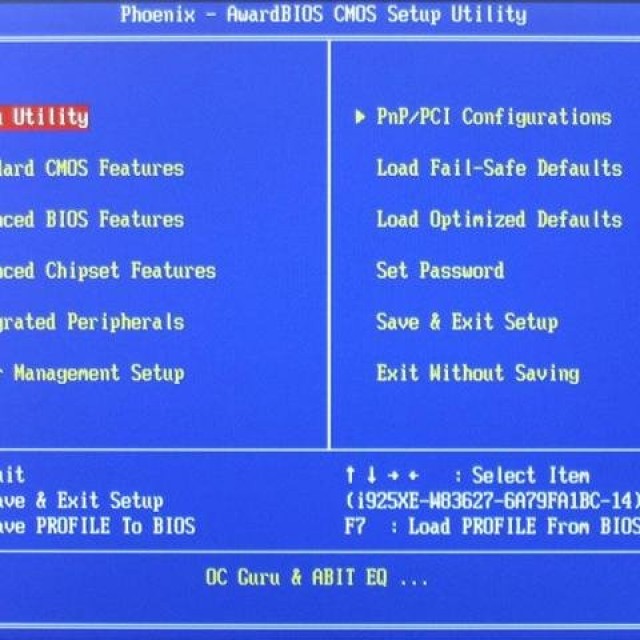
Abyste mohli provést nastavení v systému BIOS, potřebujete:

Po provedených manipulacích by se měl počítač restartovat. To je vše, nyní bude váš počítač zapnut pomocí kombinace kláves, kterou jste vybrali v nastavení systému BIOS. Chcete-li počítač vypnout pomocí klávesnice, musíte:

Existuje další možnost vypnutí počítače pomocí klávesnice: kombinace kláves Alt + F4. Poté se zobrazí okno, ve kterém musíte vybrat položku „vypnutí“ a stisknout klávesu „Enter“.
Pokud je vaše klávesnice poškozená a počítač při zapnutí zobrazí chybu, pravděpodobně budete mít otázku „jak zapnout počítač bez klávesnice“. Pokud máte možnost si od někoho vypůjčit klávesnici, musíte přejít do systému BIOS, najít část „Nastavit ehalt“ a místo hodnoty „při chybách“ zadat „žádné chyby“. Počítač bude tedy zapnutý bez klávesnice.

Klávesnice umožňuje nejen zapnout / vypnout počítač, ale také zapnout / vypnout zvuk a upravit jeho hlasitost.
Jak zapnu zvuk na počítači pomocí klávesnice? Všechno je velmi jednoduché. Chcete-li to provést, stiskněte klávesu F10 a pomocí kláves F11 a F12 upravte hlasitost.
Klávesnice na obrazovce v operačních systémech
Klávesnice na obrazovce v operačních sálech systémy Windows 7 a Windows8 vypadají odlišně a řada funkcí může být k dispozici pouze v určitých operačních systémech. Při stahování a instalaci klávesnice na obrazovce proto věnujte pozornost podpoložce „podporovaný operační systém“.

To je nezbytné nejen pro úspěšnou instalaci klávesnice na obrazovce do počítače, ale také pro „plné“ využití jejích funkcí.
Co dělat - klávesnice nefunguje
Pokud klávesnice nefunguje, je nutné určit příčinu jejího poškození. Důvody, proč se klávesnice může rozbít, se dělí na dva typy:
- software;
- hardware.
Pokud je příčinou poruchy hardware na klávesnici, bude velmi problematické situaci napravit bez určitých znalostí a dovedností samostatně. Je snazší vyměnit starou klávesnici za novou. Nejprve však zkontrolujte kabel, kterým se klávesnice připojuje k počítači. Mohlo se uvolnit nebo poškodit. Pokud je kabel stále neporušený, zkuste restartovat počítač. Možná došlo k poruše během jeho provozu. Pokud restartování počítače nebylo úspěšné a klávesnice stále nefunguje, zkuste spustit Start panel pomocí myši a přejděte na Ovládací panely a poté Hardware a zvuk. Pokud dojde k potížím s klávesnicí, systém ji zobrazí žlutě a vykřičníkem.
Pomocí myši zvýrazněte klávesnici, klikněte na „Odstranit“ a poté zavřete všechny karty.
Video: co dělat, když klávesnice nefunguje v počítači
Potom zpět otevřete okno „Hardware a zvuk“ a vyberte „Přidat zařízení“. Poté, co OS provede vyhledávání, bude klávesnice nalezena a nainstalována. Pokud po těchto manipulacích klávesnice nefunguje, budete ji muset vyměnit za novou nebo použít virtuální klávesnici. Zatímco klávesnice a myši mají v dnešní době malou hodnotu, tyto komponenty jsou nezbytné pro plnohodnotný zážitek z používání počítače. Virtuální klávesnice nebo klávesnice na obrazovce je také důležitým prvkem práce počítače, protože pouze ona je schopna zabezpečit vaše sociální sítě před hackováním a chránit vaše osobní údaje bankovních údajů nebo pasu před vetřelci.
